Pierwsze kroki
Zdejmowanie twardego futerału
Przed użyciem kalkulatora przesuń jego twardy futerał, aby go zdjąć, a następnie nałóż futerał na tył kalkulatora tak, jak pokazano na poniższej ilustracji.

Włączanie i wyłączanie zasilania
Naciśnij klawisz  , aby włączyć kalkulator.
, aby włączyć kalkulator.
Naciśnij klawisz 
 (OFF), aby wyłączyć kalkulator.
(OFF), aby wyłączyć kalkulator.
Uwaga
Kalkulator wyłączy się automatycznie, jeśli nie wykonasz żadnych operacji przez około 10 minut. Naciśnij klawisz  , aby ponownie włączyć kalkulator.
, aby ponownie włączyć kalkulator.
Regulowanie kontrastu wyświetlacza
1. Naciśnij klawisz 
 (SETUP)
(SETUP)
 (
( CONT
CONT ).
).
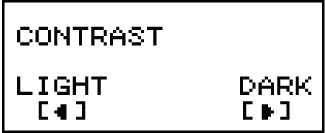
2. Użyj klawisza  i
i  , aby dostosować kontrast wyświetlacza.
, aby dostosować kontrast wyświetlacza.
3. Kiedy wszystkie ustawienia są takie jak zamierzone, naciśnij klawisz  .
.
Ważne!
Jeżeli regulowanie kontrastu wyświetlacza nie poprawia jego czytelności, oznacza to prawdopodobnie, że bateria jest słaba. Wymień baterię.
Oznakowania klawiszy
Naciśnięcie klawisza  lub
lub  , a następnie drugiego klawisza spowoduje wykonanie zamiennej funkcji drugiego klawisza. Funkcja zamienna jest wskazana przez tekst wydrukowany powyżej klawisza.
, a następnie drugiego klawisza spowoduje wykonanie zamiennej funkcji drugiego klawisza. Funkcja zamienna jest wskazana przez tekst wydrukowany powyżej klawisza.
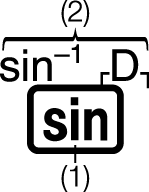 (1) Funkcja klawisza (2) Funkcja zamienna
(1) Funkcja klawisza (2) Funkcja zamienna
Znaki ujęte w nawiasy (┌ ┐), które są tego samego koloru co i, są używane w trybie CMPLX.
Znaki ujęte w nawiasy (┌ ┐), które są tego samego koloru co DEC, HEX, BIN i OCT, są używane w trybie BASE-N.
Poniżej przedstawiono przykład przedstawiania obsługi funkcji zamiennej w tym podręczniku.
Przykład: 
 (sin-1)* 1
(sin-1)* 1 * Oznacza funkcję, do której dostęp można uzyskać, naciskając klawisze pokazane przed nią (
* Oznacza funkcję, do której dostęp można uzyskać, naciskając klawisze pokazane przed nią (
 ). Zauważ, że część ta nie jest opisem naciskanych klawiszy.
). Zauważ, że część ta nie jest opisem naciskanych klawiszy.
Poniżej przedstawiono przykład klawiszy używanych do wybierania pozycji menu ekranowego w tym podręczniku.
Przykład:  (COMP)* * Oznacza pozycję menu wybieraną przez naciśnięcie poprzedzających ją klawiszy (
(COMP)* * Oznacza pozycję menu wybieraną przez naciśnięcie poprzedzających ją klawiszy ( ). Zauważ, że część ta nie jest opisem naciskanych klawiszy.
). Zauważ, że część ta nie jest opisem naciskanych klawiszy.
Klawisz kursora jest oznaczony czterema strzałkami wskazującymi kierunek, jak pokazano na poniższej ilustracji. W tym podręczniku operacje przesuwania kursora są przedstawiane przy użyciu klawiszy  ,
,  ,
,  i
i  .
.
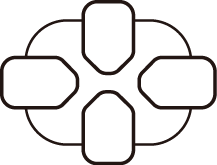
Odczytywanie wyświetlacza
Wyświetlacz dwuliniowy umożliwia jednoczesne wyświetlanie wprowadzanego wyrażenia i jego wyniku.

(1) Wprowadzone wyrażenie
(2) Wynik obliczenia
(3) Wskaźniki
Jeżeli wskaźnik  pojawi się po prawej stronie wyniku obliczenia, znaczy to, że wyświetlanie wyniku jest kontynuowane w prawo. Użyj klawisza
pojawi się po prawej stronie wyniku obliczenia, znaczy to, że wyświetlanie wyniku jest kontynuowane w prawo. Użyj klawisza  i
i  , aby przewinąć wyświetlanie wyniku.
, aby przewinąć wyświetlanie wyniku.
Jeżeli wskaźnik  pojawi się po prawej stronie wprowadzonego wyrażenia, znaczy to, że wyświetlanie wyrażenia jest kontynuowane w prawo. Użyj klawisza
pojawi się po prawej stronie wprowadzonego wyrażenia, znaczy to, że wyświetlanie wyrażenia jest kontynuowane w prawo. Użyj klawisza  i
i  , aby przewinąć wyświetlanie wprowadzonego wyrażenia. Weź pod uwagę, że jeżeli chcesz przewinąć wprowadzone wyrażenie, podczas gdy zarówno wskaźnik
, aby przewinąć wyświetlanie wprowadzonego wyrażenia. Weź pod uwagę, że jeżeli chcesz przewinąć wprowadzone wyrażenie, podczas gdy zarówno wskaźnik  , jak i
, jak i  są wyświetlone, musisz nacisnąć najpierw klawisz
są wyświetlone, musisz nacisnąć najpierw klawisz  , a następnie użyć klawisza
, a następnie użyć klawisza  i
i  , aby przewinąć.
, aby przewinąć.
Wskaźniki wyświetlania
| Wskaźnik: | Znaczenie: |
|---|---|
 |
Klawiatura została zmieniona przez naciśnięcie klawisza  . Klawiatura powróci do stanu pierwotnego i wskaźnik ten zniknie po naciśnięciu klawisza. . Klawiatura powróci do stanu pierwotnego i wskaźnik ten zniknie po naciśnięciu klawisza. |
 |
Tryb alfa został wprowadzony przez naciśnięcie klawisza  . Wprowadzenie trybu alfa będzie dezaktywowane po naciśnięciu klawisza. . Wprowadzenie trybu alfa będzie dezaktywowane po naciśnięciu klawisza. |
| M | W pamięci niezależnej znajduje się wprowadzona wartość. |
| STO | Kalkulator oczekuje wprowadzenia nazwy zmiennej, aby przyporządkować wartość do tej zmiennej. Ten wskaźnik pojawia się po naciśnięciu klawisza   (STO). (STO). |
| RCL | Kalkulator oczekuje wprowadzenia nazwy zmiennej, aby przywołać wartość tej zmiennej. Ten wskaźnik pojawia się po naciśnięciu klawisza  . . |
| STAT | Kalkulator jest w trybie STAT. |
| CMPLX | Kalkulator jest w trybie CMPLX. |
| MAT | Kalkulator jest w trybie MATRIX. |
| VCT | Kalkulator jest w trybie VECTOR. |
 |
Jednostką wartości domyślnej kąta jest stopień. |
 |
Jednostką wartości domyślnej kąta jest radian. |
 |
Jednostką wartości domyślnej kąta jest grad. |
| FIX | Wybrano stałą liczbę miejsc dziesiętnych. |
| SCI | Wybrano stałą liczbę cyfr znaczących. |
| Math | Wyświetlanie naturalne jest wybrane jako format wyświetlania. |
  |
W pamięci są dane historii obliczeń i można je odtworzyć albo jest więcej danych powyżej/poniżej obecnego ekranu. |
| Disp | Wyświetlacz pokazuje obecnie wynik pośredniego obliczenia wyrażenia wielozdaniowego. |
Ważne!
W przypadku niektórych operacji, których obliczenie wymaga długiego czasu, wyświetlacz może pokazywać tylko wskaźniki (bez żadnych wartości), podczas gdy kalkulator dokonuje obliczeń.
Korzystanie z menu
Niektórych operacji kalkulatora dokonuje się, używając menu. Przykładowo naciśnięcie klawisza  lub
lub  spowoduje wyświetlenie menu odpowiednich funkcji.
spowoduje wyświetlenie menu odpowiednich funkcji.
Powinno się wykonać poniższe operacje, aby poruszać się między menu.
Można wybrać element menu, naciskając klawisz liczbowy, który odpowiada liczbie znajdującej się po lewej stronie na ekranie menu.
Wskaźnik  w prawym górnym rogu znaczy, że jest jeszcze jedno menu poniżej obecnego. Wskaźnik
w prawym górnym rogu znaczy, że jest jeszcze jedno menu poniżej obecnego. Wskaźnik  oznacza kolejne menu powyżej. Użyj klawisza
oznacza kolejne menu powyżej. Użyj klawisza  i
i  , aby przełączać między menu.
, aby przełączać między menu.
Aby zamknąć menu bez wybierania żadnej pozycji, naciśnij klawisz  .
.

